iPhone không hiện tên người gọi là dấu hiệu điện thoại cần “giải phóng” gấp
iPhone không hiện tên người gọi là lỗi quen thuộc khiến bạn "đoán già đoán non" ai đang gọi. Đừng lo, xử lý được ngay nếu biết nguyên nhân.
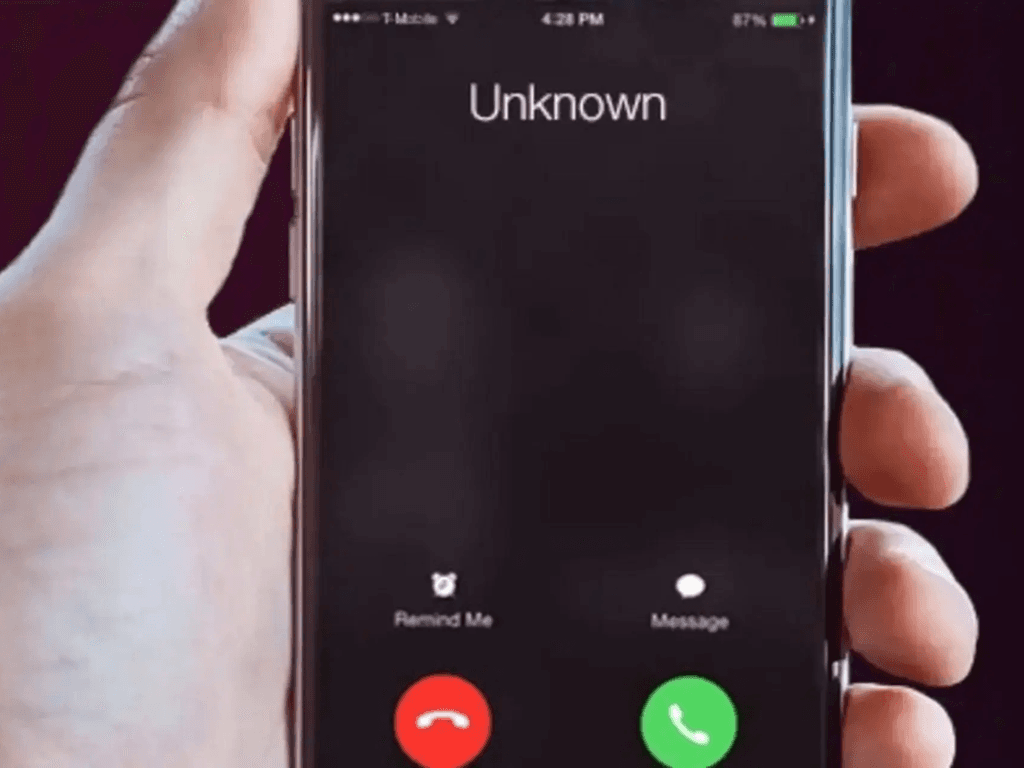
iPhone không hiện tên người gọi là một trong những sự cố khó chịu mà người dùng có thể gặp phải, khiến bạn bối rối khi không biết ai đang liên lạc. Tình trạng này không chỉ gây phiền toái trong cuộc sống hàng ngày mà còn có thể là dấu hiệu cho thấy iPhone của bạn đang cần được "giải phóng" và tối ưu hóa.
1. iPhone không hiện tên khiến bạn bối rối
Lỗi iPhone không hiện tên người gọi xảy ra khi có cuộc gọi đến từ một số điện thoại đã được lưu trong danh bạ của bạn, nhưng thay vì hiển thị tên người gọi, màn hình iPhone chỉ hiển thị mỗi số điện thoại.
Tình trạng này có thể xuất hiện ngẫu nhiên hoặc liên tục, gây khó khăn cho người dùng trong việc nhận diện và quản lý các cuộc gọi quan trọng. Đôi khi, người dùng còn có thể gặp phải tình trạng mất biểu tượng cuộc gọi trên iPhone hoặc iPhone không nhận được cuộc gọi hoàn toàn.
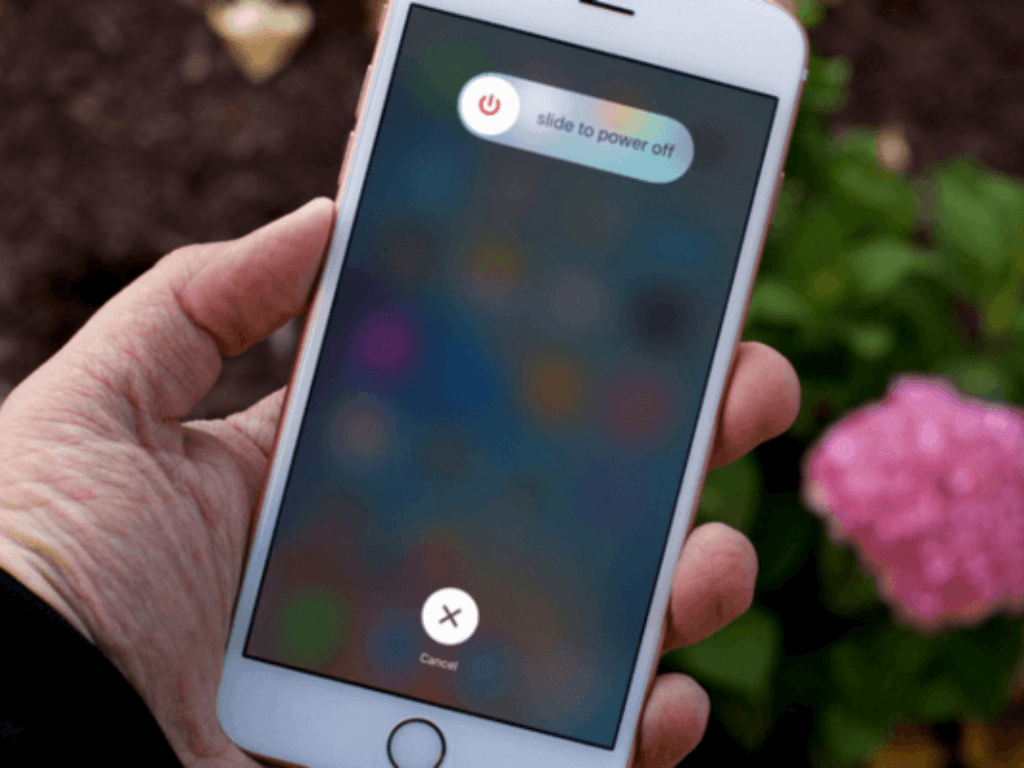
2. Nguyên nhân phổ biến dẫn đến lỗi không hiển thị tên
Có nhiều lý do khiến iPhone không hiện tên người gọi, bao gồm:
- Danh bạ bị đồng bộ sai (iCloud, Gmail, SIM...): Đây là nguyên nhân phổ biến nhất. Xung đột dữ liệu giữa các nguồn danh bạ khác nhau (như iCloud, Gmail, hoặc danh bạ trên SIM) có thể khiến iPhone không thể nhận diện được tên người gọi.
- iPhone bị lỗi cache, trùng thông tin hoặc xung đột giữa danh bạ: Bộ nhớ cache đầy hoặc lỗi có thể ảnh hưởng đến khả năng đọc dữ liệu danh bạ của hệ thống. Ngoài ra, việc có quá nhiều liên hệ trùng lặp hoặc thông tin không nhất quán cũng gây ra lỗi.
- Chế độ lọc danh bạ không đúng: Đôi khi, bạn vô tình thiết lập chế độ lọc danh bạ chỉ hiển thị một nhóm liên hệ nhất định, khiến những người khác trong danh bạ không được hiển thị tên khi gọi đến.
- Lỗi sau khi cập nhật iOS hoặc cài app quản lý danh bạ bên ngoài: Các bản cập nhật iOS mới đôi khi có thể gây ra lỗi tương thích với một số cài đặt hoặc ứng dụng bên thứ ba. Tương tự, một số ứng dụng quản lý danh bạ không tương thích cũng có thể làm gián đoạn việc hiển thị tên.
3. Vì sao đây là dấu hiệu bạn nên “giải phóng” iPhone ngay?
Lỗi iPhone không hiện tên người gọi không chỉ là một sự cố đơn lẻ mà còn có thể là dấu hiệu của một chiếc iPhone đang hoạt động không tối ưu:
- Máy có thể bị quá tải bộ nhớ, hoạt động chậm: Khi bộ nhớ iPhone bị đầy, hệ thống sẽ gặp khó khăn trong việc xử lý các tác vụ, bao gồm cả việc tra cứu thông tin danh bạ, dẫn đến lỗi hiển thị.
- Quá nhiều ứng dụng/tiện ích nền làm loạn quyền truy cập danh bạ: Các ứng dụng chạy ngầm không cần thiết hoặc các tiện ích truy cập danh bạ có thể gây xung đột, làm ảnh hưởng đến tính năng hiển thị tên người gọi.
- iCloud hoặc bộ nhớ máy chứa quá nhiều dữ liệu cũ, trùng lặp: Việc tích lũy quá nhiều dữ liệu rác, ảnh, video không cần thiết hoặc danh bạ trùng lặp sẽ làm chậm hệ thống và gây ra các lỗi không mong muốn.
- Lỗi này là một trong nhiều biểu hiện “kẹt máy” cần dọn dẹp: Khi iPhone không nhận được cuộc gọi đến hoặc gặp các vấn đề nhỏ khác, đó thường là tín hiệu cho thấy thiết bị của bạn đang cần được dọn dẹp, tối ưu để hoạt động trơn tru hơn.
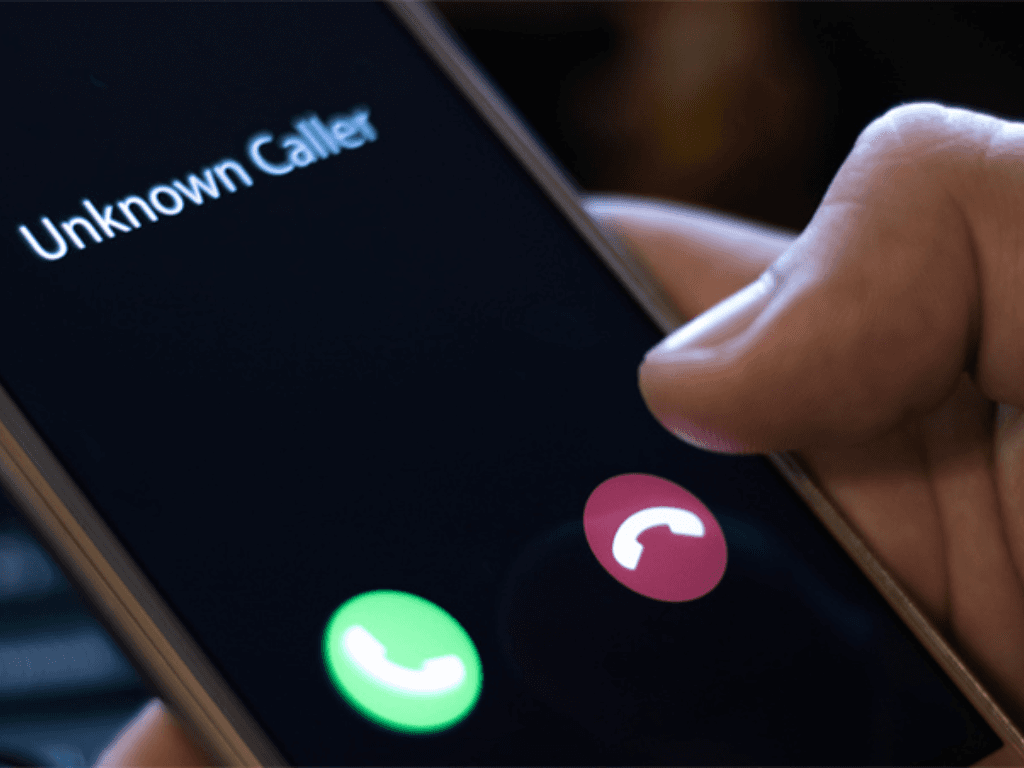
4. Các cách khắc phục lỗi không hiện tên người gọi trên iPhone
Dưới đây là các bước bạn có thể thử để khắc phục tình trạng iPhone không hiện tên người gọi:
Khởi động lại iPhone: Cách đơn giản nhất nhưng thường hiệu quả bất ngờ. Việc khởi động lại giúp làm mới hệ thống và xóa các lỗi tạm thời.
Kiểm tra quyền truy cập danh bạ của ứng dụng:
- Vào Cài đặt > Quyền riêng tư & Bảo mật > Danh bạ.
- Đảm bảo rằng các ứng dụng cần thiết (như Điện thoại, Tin nhắn, hoặc các ứng dụng nhắn tin/gọi điện khác) có quyền truy cập vào danh bạ của bạn.
Xóa cache bộ nhớ hoặc làm mới danh bạ iCloud/Gmail:
- Đối với iCloud: Vào Cài đặt > [Tên của bạn] > iCloud > Hiển thị tất cả > Danh bạ. Tắt Danh bạ, đợi vài giây rồi bật lại. Chọn "Giữ trên iPhone của tôi" khi được hỏi, sau đó chọn "Hợp nhất" khi bật lại.
- Đối với Gmail/tài khoản khác: Vào Cài đặt > Mail > Tài khoản. Chọn tài khoản Gmail của bạn, tắt Danh bạ, đợi rồi bật lại.
Kiểm tra định dạng số điện thoại và quốc gia:
- Đảm bảo số điện thoại trong danh bạ được lưu đúng định dạng quốc tế (+84 cho Việt Nam) và không có ký tự lạ.
- Kiểm tra cài đặt vùng, quốc gia trong Cài đặt > Cài đặt chung > Ngôn ngữ & Vùng.
- Cập nhật iOS: Đảm bảo iPhone của bạn đang chạy phiên bản iOS mới nhất. Vào Cài đặt > Cài đặt chung > Cập nhật phần mềm. Các bản cập nhật thường khắc phục lỗi hệ thống.
Kiểm tra cài đặt hiển thị cuộc gọi đến trên iPhone:
- Vào Cài đặt > Điện thoại > Cuộc gọi đến. Đảm bảo tùy chọn này được đặt thành "Toàn màn hình" hoặc "Banner" tùy theo sở thích của bạn. Đôi khi, cài đặt hình nền khi có cuộc gọi đến cũng có thể ảnh hưởng đến giao diện hiển thị.
5. Mẹo dọn dẹp iPhone để tránh lỗi tương tự trong tương lai
Để iPhone hoạt động ổn định và tránh lỗi iPhone không hiện tên người gọi cũng như các vấn đề khác như iPhone không thực hiện được cuộc gọi hay iPhone không nhận được thông báo, hãy thực hiện các bước dọn dẹp định kỳ:
- Xóa ứng dụng không dùng, dọn rác hệ thống định kỳ: Gỡ bỏ các ứng dụng không cần thiết, dọn dẹp bộ nhớ cache của các ứng dụng thường dùng để giải phóng không gian lưu trữ và tối ưu hiệu suất.
- Quản lý danh bạ bằng một nguồn chính: Nên đồng bộ danh bạ của bạn với một nguồn duy nhất (ví dụ: chỉ iCloud hoặc chỉ Gmail) để tránh trùng lặp và xung đột dữ liệu. Thường xuyên kiểm tra và hợp nhất các liên hệ trùng lặp.
- Tắt các tiện ích chạy nền không cần thiết: Vào Cài đặt > Cài đặt chung > Làm mới ứng dụng trong nền. Tắt tính năng này cho các ứng dụng bạn không cần nhận thông báo hoặc cập nhật liên tục để tiết kiệm pin và tài nguyên hệ thống.
- Sử dụng ứng dụng dọn dẹp uy tín (ví dụ: Smart Cleaner, iMyFone Umate): Các ứng dụng này có thể giúp bạn quét và loại bỏ các tập tin rác, ảnh trùng lặp, video lớn và các dữ liệu không cần thiết khác một cách hiệu quả, giữ cho iPhone luôn "sạch sẽ".
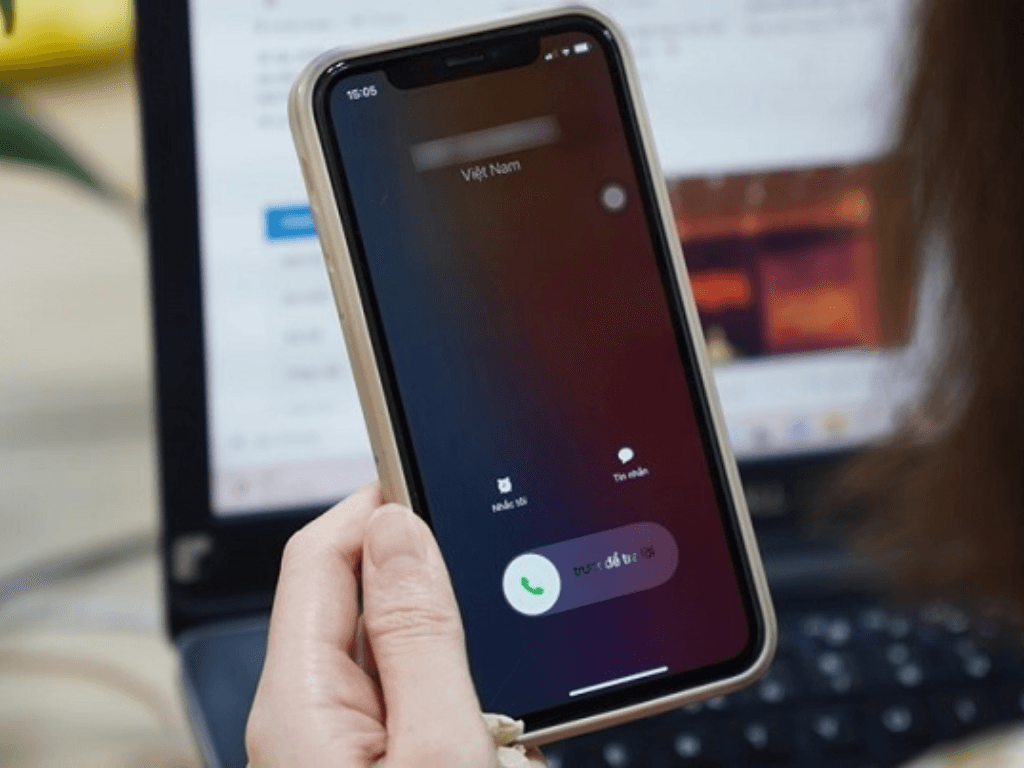
Lỗi iPhone không hiện tên người gọi có thể gây khó chịu, nhưng thường có thể khắc phục được bằng các bước đơn giản. Quan trọng hơn, việc giải quyết lỗi này là cơ hội để bạn xem xét và tối ưu hóa chiếc iPhone của mình, đảm bảo thiết bị luôn hoạt động mượt mà và hiệu quả trong tương lai.
